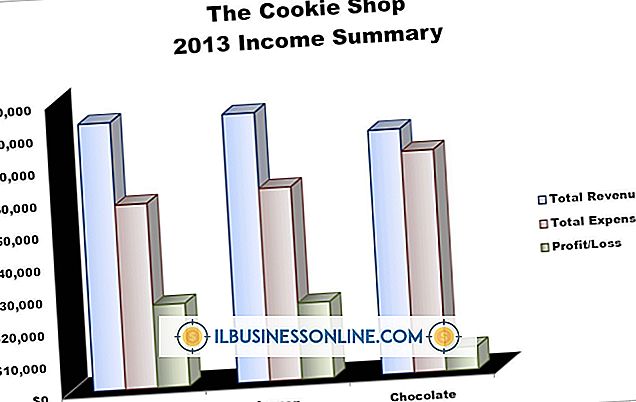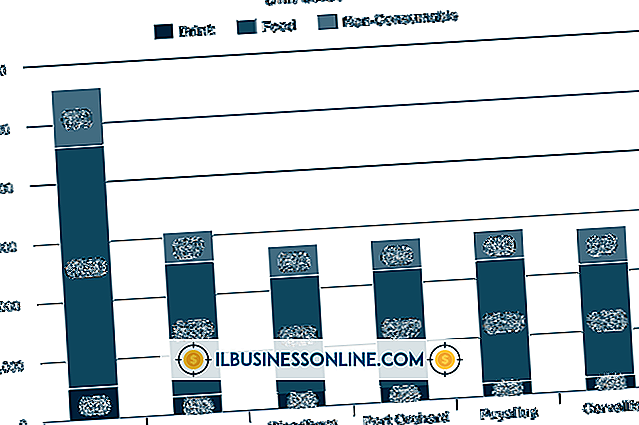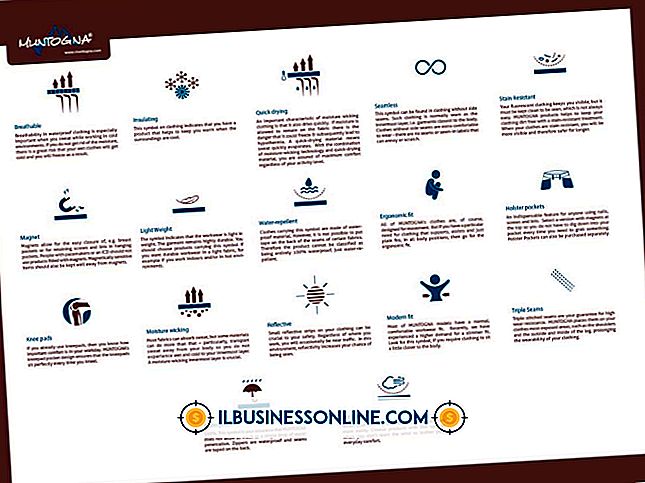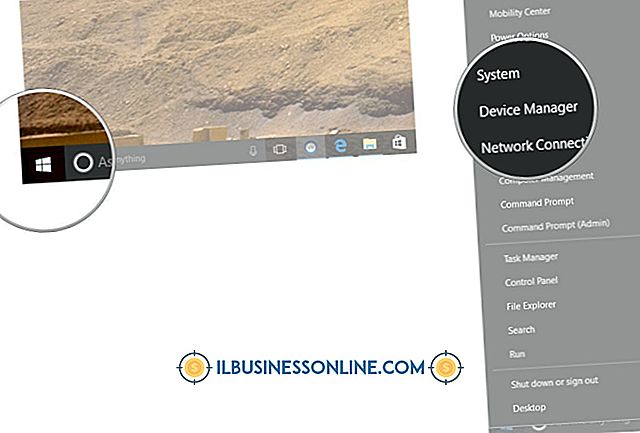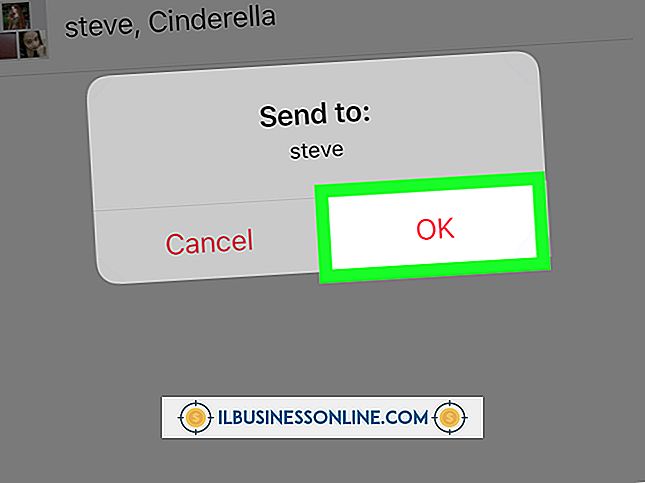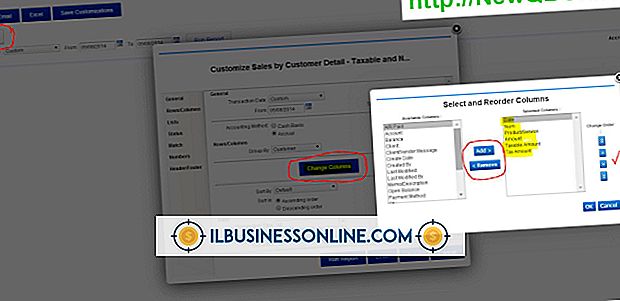Como editar o DNS no Ubuntu

O Ubuntu, como outros sistemas operacionais, usa automaticamente o protocolo de configuração de host dinâmico para detectar servidores de nomes de domínio apropriados, que geralmente são fornecidos pelo seu provedor de serviços de Internet ou roteador. Os servidores DNS convertem endereços da Web legíveis por humanos, como "example.com", em endereços IP numéricos, como "192.0.43.10", quando o computador se conecta a eles. Cada conexão tem suas próprias configurações de servidor DNS; você pode editar essas configurações na janela do editor de conexão de rede do Ubuntu.
1
Clique no ícone do menu de rede no painel no canto superior direito da área de trabalho do Ubuntu e selecione "Editar conexões". O ícone aparece como um ícone Wi-Fi quando você está conectado ao Wi-Fi e às setas para cima e para baixo quando está ligado a uma rede com fios.
2
Selecione a conexão que você deseja modificar o botão "Editar". Por exemplo, selecione a conexão com fio se estiver usando uma rede com fio ou a conexão sem fio, se estiver usando uma rede sem fio.
3
Clique na guia “Configurações IPv4” na janela de edição de conexão exibida.
4
Clique na caixa "Método" e selecione "Endereços automáticos (DHCP) somente" para tornar as configurações de DNS editáveis. Você também pode usar a opção “Manual” se estiver configurando as configurações da conexão por conta própria; apenas não use a opção "Automatic (DHCP)", que permite somente a detecção automática de servidores DNS.
5
Digite um ou mais endereços de servidor DNS na caixa "Servidores DNS". Separe cada endereço do servidor DNS com um espaço. Por exemplo, para usar o DNS público do Google, você digitaria "8.8.8.8 8.8.4.4", omitindo as aspas.
6
Clique no botão "Salvar" para salvar suas novas configurações de conexão.
Dicas
- Repita este processo se você tiver várias conexões para as quais deseja alterar os servidores DNS. Por exemplo, se você tiver um laptop com conexão sem fio e com fio, alterar as configurações de DNS da conexão sem fio não afetará a conexão com fio.
- Clique na guia “Configurações IPv6” se você se conectar via IPv6.